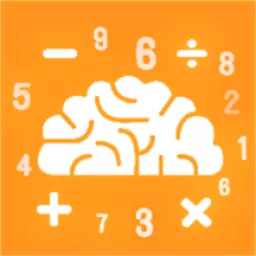SD卡初始化失败原因及解决方法详解
SD卡作为一种便捷的存储介质,广泛应用于手机、相机、平板电脑以及各种电子设备中。然而,在使用过程中,SD卡初始化失败的问题时有发生,导致设备无法正确识别或访问SD卡,从而影响数据的正常读写。本文将详细分析SD卡初始化失败的常见原因,并结合中国地区的实际情况,提供切实可行的解决方法,帮助用户快速恢复SD卡的正常使用。

一、SD卡初始化失败的常见原因
1. 硬件接触不良或故障
由于SD卡是通过金属触点与设备接触传输数据,接触不良是导致初始化失败的主要原因之一。灰尘、氧化层或异物堵塞接口,都会影响信号传输。另外,SD卡槽损坏、电路板故障或设备本身的读卡器故障,也会导致无法正常初始化。
2. 文件系统损坏
SD卡经过频繁的读写操作,容易出现文件系统损坏问题,尤其是在强制拔出、断电或错误格式化的情况下更为常见。常见的文件系统格式有FAT32、exFAT和NTFS,一旦文件系统损坏,设备可能无法识别或初始化SD卡。

3. SD卡容量或格式不兼容
不同设备对SD卡容量和格式有一定的支持范围。例如,一些老旧的手机或相机可能不支持超过32GB的SD卡或不支持exFAT格式的SD卡,从而导致初始化失败。此外,非正规厂商生产的伪劣卡,虽标称容量较大,但实际容量不符,也经常造成识别失败。
4. 病毒或恶意软件感染
由于SD卡便于携带和数据传输,感染病毒的风险亦不可忽视。病毒会破坏文件系统或隐藏重要分区,造成设备无法初始化或识别SD卡。
5. SD卡自身质量问题
购买的SD卡如果来自非正规渠道或质量低劣,极易出现坏块、数据损坏等问题,这些内部损坏难以修复,直接导致初始化失败。
二、针对初始化失败的解决方法
1. 检查和清洁接口
首先,用户应仔细检查SD卡和设备卡槽的金属触点是否有灰尘、油污或氧化现象。可以用干净的橡皮擦轻轻擦拭金属触点,或者使用吹风机吹净灰尘。确保卡槽内部没有异物,避免接口松动,必要时可请专业维修人员检查卡槽。
2. 使用电脑修复文件系统
将SD卡连接至电脑,利用Windows系统的“磁盘检查”工具或macOS的“磁盘工具”进行修复。如果系统无法直接识别SD卡,可以尝试使用第三方数据恢复软件,如Recuva、DiskGenius等,先备份重要数据,再通过格式化修复损坏的文件系统。
3. 格式化SD卡
当数据备份完成后,可以尝试对SD卡进行格式化。建议使用设备推荐的文件系统格式,例如手机一般支持FAT32或exFAT格式。格式化步骤应在电脑上进行,格式化过程中选择快速格式化或完全格式化,具体选择视情况而定。格式化能彻底清除文件系统错误,但会删除所有数据,因此务必备份重要文件。
4. 更新设备固件或驱动程序
部分设备的读卡器可能存在兼容性问题,导致无法识别某些SD卡。建议访问设备官方网站,查找设备固件或驱动程序的最新版本并进行更新。固件更新常能解决设备的兼容性和稳定性问题。
5. 避免购买非正规渠道的劣质SD卡
在中国市场上,伪劣SD卡屡见不鲜,尤其在电商平台价格异常低廉的产品需要引起警惕。建议用户选择品牌知名度高、官方授权渠道购买,如金士顿、闪迪、东芝等品牌,确保卡片质量和售后服务。
6. 使用专业数据恢复和检测工具
遇到较为严重的问题,可以借助专业检测工具对SD卡进行全面检测。中国市场常用的软件如360数据恢复、百度安兔兔存储检测等,这些软件能有效检测坏块、报告健康状态,部分工具还能修复部分坏块。
7. 更换新的SD卡
如果上述方法均无法解决,且SD卡诊断软件显示有大量坏块或硬件损坏,则建议更换一张新的SD卡,避免影响设备使用和数据安全。
三、预防措施
为了防止SD卡初始化失败,用户应注意以下几点:避免频繁插拔SD卡,防止数据传输过程中断电;使用设备推荐的格式和容量卡片;定期备份重要数据;避免在恶劣环境(如高温、高湿)下使用存储卡;定期对SD卡进行健康检测。
总结
SD卡初始化失败虽是常见问题,但通过清洁接口、修复文件系统、格式化、升级固件和选择正规产品等方法,绝大多数问题都能得到有效解决。作为中国用户,结合本地市场特点和使用习惯,选择合适的解决方案,既能保障设备的正常使用,也能保障数据的安全完整。遇到无法自行解决的复杂问题,建议及时寻求专业维保服务。
版权声明:SD卡初始化失败原因及解决方法详解是由宝哥软件园云端程序自动收集整理而来。如果本文侵犯了你的权益,请联系本站底部QQ或者邮箱删除。